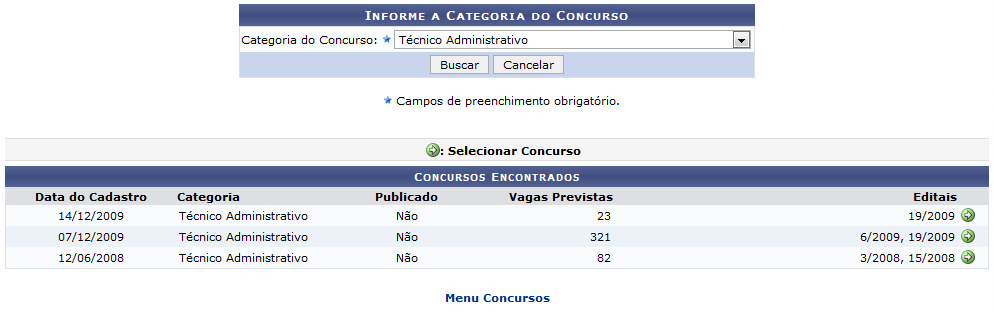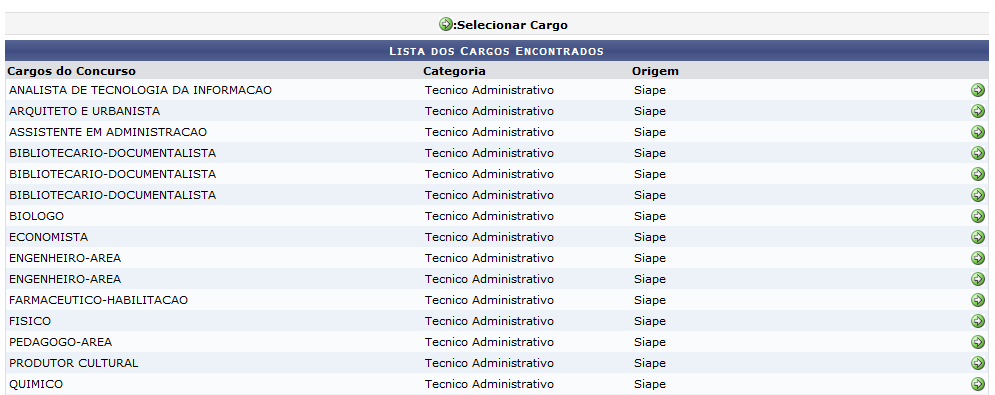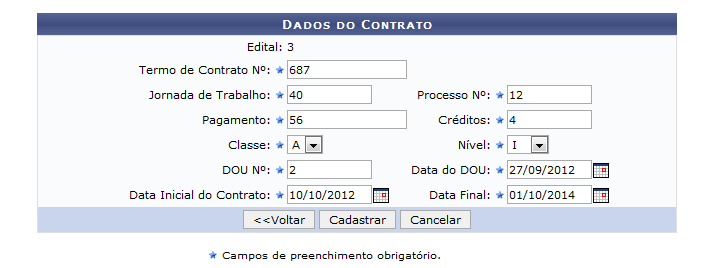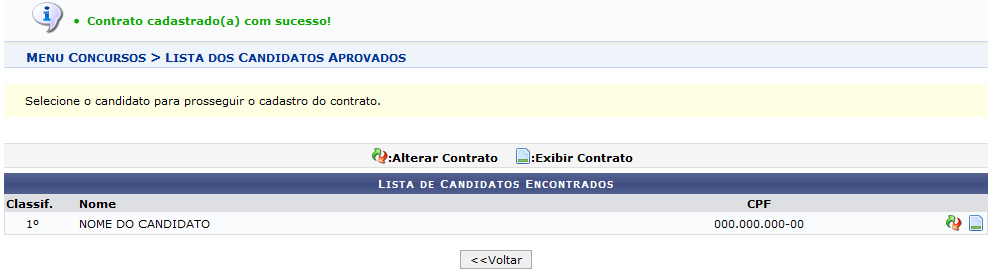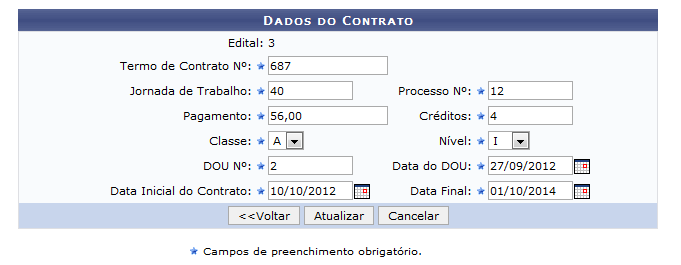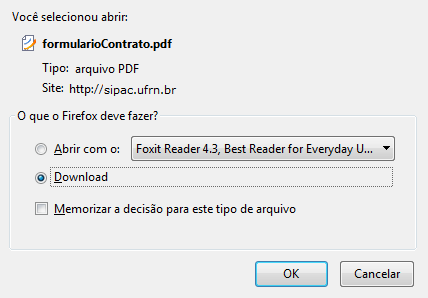Gerar/Alterar Contratos
| Sistema | SIGRH |
| Módulo | Concursos |
| Usuários | Gestores de Concursos |
| Perfil | Gestor Concursos |
| Última Atualização | ver('', false); |
Esta funcionalidade é utilizada pelos gestores de concursos da Instituição, permitindo o cadastro dos contratos dos candidatos nomeados através de determinado processo seletivo. Para os candidatos que já possuem contratos, será possível modificar os dados contratuais e gerar o documento para download.
Para realizar esta operação, acesse o SIGRH → Módulos → Concursos → Processo Seletivo → Concurso → Gerar/Alterar Contratos.
O sistema exibirá a seguinte tela:
Caso desista da operação, clique em Cancelar e confirme na janela que será apresentada pelo sistema. Esta operação é válida para todas as telas que apresentem esta função.
Para retornar à página inicial do módulo, clique no link  . Esta opção é válida sempre que a função estiver disponível.
. Esta opção é válida sempre que a função estiver disponível.
Na tela acima são listados os Concursos Encontrados, de acordo com a categoria escolhida. O usuário poderá visualizar os concursos selecionando a Categoria do Concurso entre as opções disponibilizadas. Neste caso, exemplificaremos com a Categoria do Concurso: Técnico Administrativo. Em seguida, clique em Buscar para prosseguir. Os resultados serão então apresentados na tela que será recarregada com os nomes dos Concursos Encontrados conforme exemplificado na figura anterior.
Localize o concurso para o qual deseja cadastrar contratos e clique no ícone  para selecioná-lo. Exemplificaremos selecionando o Edital 19/2009. Uma tela semelhante à demonstrada abaixo será exibida:
para selecioná-lo. Exemplificaremos selecionando o Edital 19/2009. Uma tela semelhante à demonstrada abaixo será exibida:
Selecione o cargo desejado clicando no ícone  . Exemplificaremos com o Cargo do Concurso ANALISTA DE TECNOLOGIA DA INFORMAÇÃO. A Lista de Candidatos Encontrados para o concurso selecionado será vista:
. Exemplificaremos com o Cargo do Concurso ANALISTA DE TECNOLOGIA DA INFORMAÇÃO. A Lista de Candidatos Encontrados para o concurso selecionado será vista:
Para retornar à tela anterior, clique em Voltar. Esta função será válida sempre que a opção estiver presente.
Na Lista de Candidatos Encontrados, clique no ícone  para Cadastrar Contrato. A tela a seguir será visualizada:
para Cadastrar Contrato. A tela a seguir será visualizada:
Os seguintes Dados do Contrato deverão ser informados:
- Termo de Contrato Nº: Informe o número do contrato;
- Jornada de Trabalho: Defina a carga horária da jornada de trabalho;
- Processo Nº: Informe o número do processo;
- Pagamento: Informe o pagamento;
- Créditos: Defina o número de créditos;
- Classe: Selecione a classe a partir das opções disponibilizadas;
- Nível: Selecione o nível a partir das opções listadas;
- DOU Nº: Informe o número da edição do Diário Oficial da União (DOU) onde o concurso foi publicado;
- Data Inicial do Contrato: Defina a data em que o contrato entrará em vigor;
- Data Final: Defina a data final de vigência do contrato.
Iremos exemplificar a operação, preenchendo os seguintes dados:
- Termo de Contrato Nº: 687;
- Jornada de Trabalho: 40;
- Processo Nº: 56;
- Pagamento: 56;
- Créditos: 14;
- Classe: A;
- Nível: I;
- DOU Nº: 2;
- Data do DOU: 27/09/2012;
- Data Inicial do Contrato: 10/10/2012;
- Data Final: 01/10/2014.
Após inserir as informações desejadas, conforme a exemplificação dada na tela anterior, clique em Cadastrar para avançar. A mensagem de sucesso a seguir será mostrada no topo da seguinte tela:
Após o cadastro do contrato do candidato, clique no ícone  , caso deseje alterá-lo. A tela a seguir será apresentada:
, caso deseje alterá-lo. A tela a seguir será apresentada:
Nesta etapa da operação, o gestor poderá modificar os dados inseridos durante o cadastro inicial do contrato conforme as orientações descritas anteriormente.
Para efetivar as modificações desejadas, clique em Atualizar e aguarde o carregamento da seguinte mensagem de sucesso:
De volta à tela com a Lista de Candidatos Aprovados, clique no ícone  para Exibir Contrato. O sistema possibilitará o download do arquivo referente ao contrato confirmando esta ação na seguinte tela:
para Exibir Contrato. O sistema possibilitará o download do arquivo referente ao contrato confirmando esta ação na seguinte tela:
Clique em OK para confirmar o download e o Contrato do candidato será carregado no seu computador.
Bom Trabalho!